Windows 11 estas bonvena foriro de la malnova Windows 10 operaciumo. Provizas la plej novan operaciumon de Microsoft Nova Komenca Menuo Restrukturitaj aplikaĵoj, pli bona uzantinterfaco, Android-apsubteno kaj pli. Tamen, iuj aferoj restas la samaj ekde la tagoj de Windows 10. Unu tia ĝeno estas kiam Windows 11 serĉfunkcioj ne funkcias. Jen la plej bonaj manieroj ripari Windows 11 serĉo ne funkcias problemo.
Ripari Vindozon 11 Serĉo Ne Funkcias
Kiam vi premas la Vindozan klavon kaj komencas serĉi apon aŭ dosieron, la operaciumo montros malplenan spacon. Ĝi estas kapdoloro, precipe kiam vi volas rapide serĉi apon aŭ dosieron. Ni solvu la problemon.
1. Rekomencu vian komputilon
Antaŭ ol ni transiru al la altnivelaj solvoj de problemoj, ni provu ĉi tiun provitan metodon por ripari iujn ajn serĉajn problemojn en Vindozo 11.
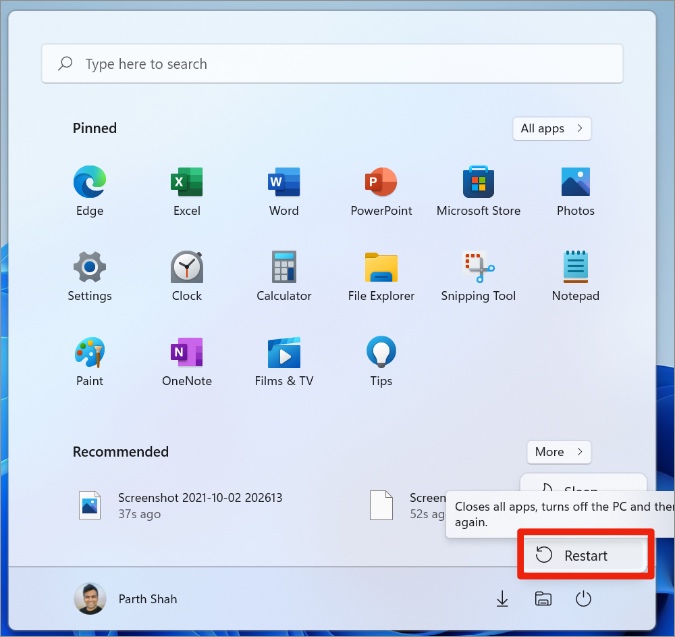
Premu la Vindozan klavon kaj malfermu la novan Komencan menuon. Alklaku la butonon Power kaj elektu Rekomenci por rekomenci vian komputilon.
2. Rekomencu la Vindozan Serĉan servon
Vindoza Serĉservo devas esti ebligita de la Task Manager por funkcii ĝuste. Ni rekomencu la Vindozan serĉservon.
1. Malfermu programon Taskministro sur Vindozo 11.
2. Alklaku la langeton Servoj.
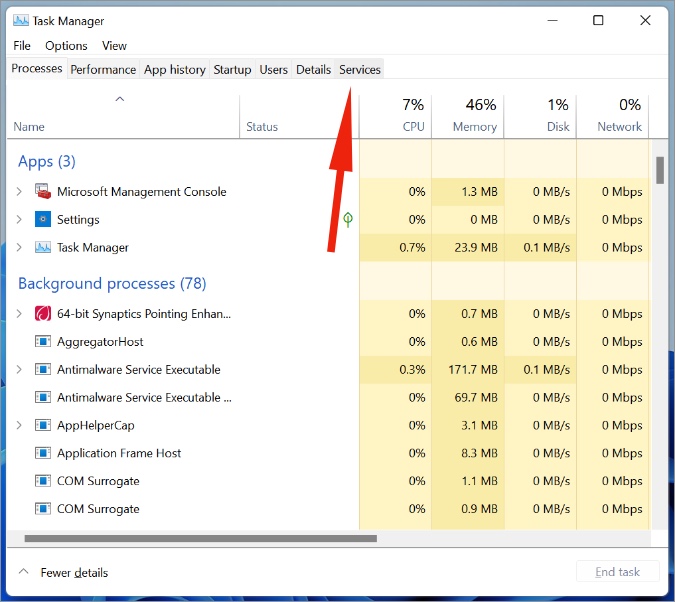
3. Trovu Malfermaj Servoj malsupre.
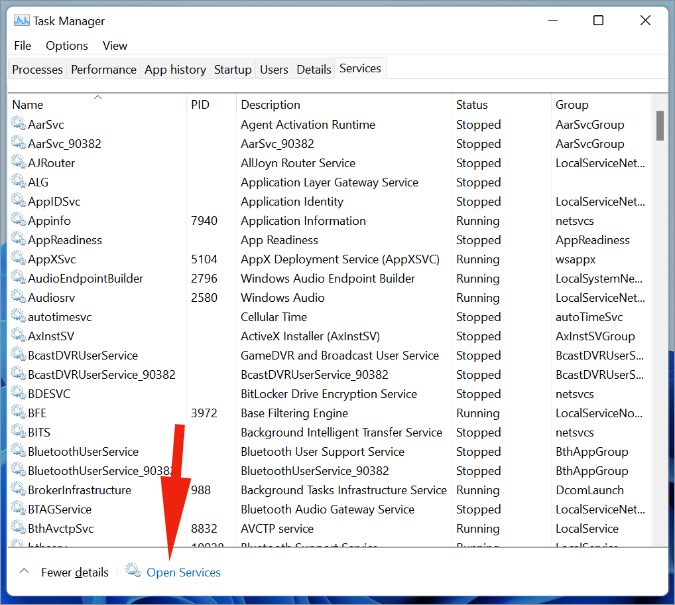
4. Rulumu malsupren kaj dekstre alklaku Windows-serĉo .
5. Trovu Rekomenci el la kunteksta menuo.
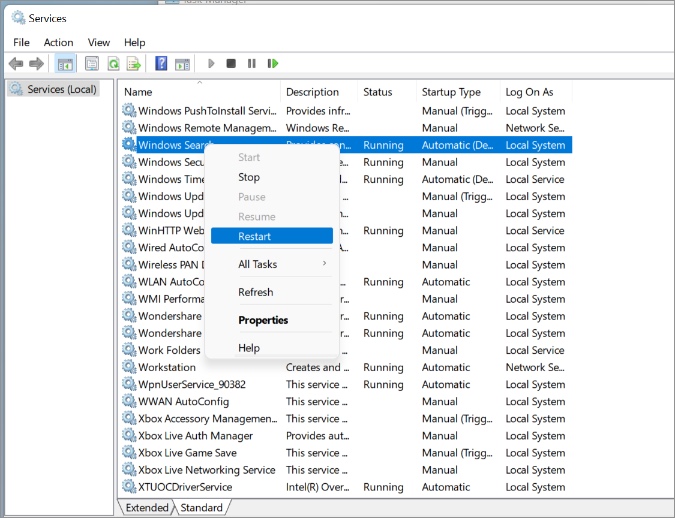
Uzantoj ankaŭ devas malfermi Ecoj El la sama listo kaj konservu Kun Aŭtomata de la Starta tipo-menuo .
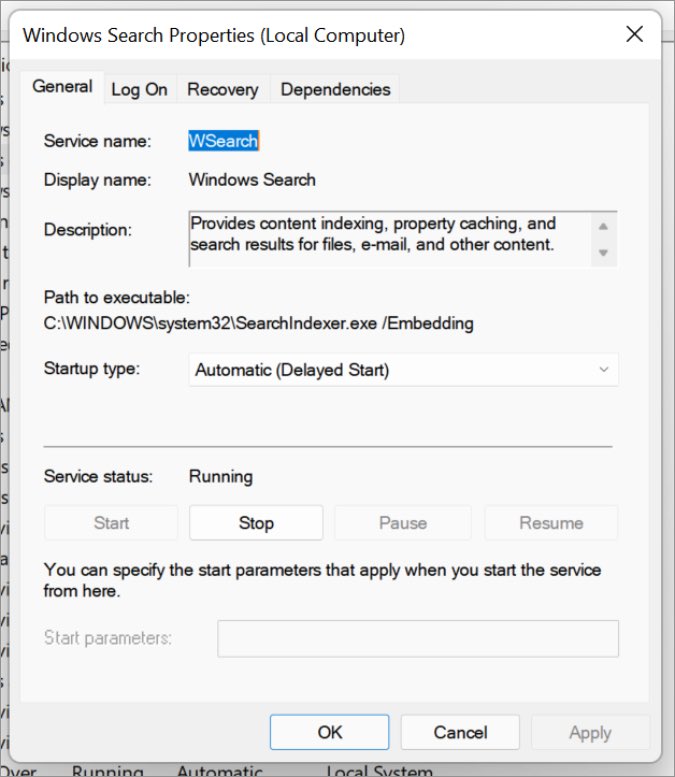
3. Restarigi Serĉon Windows 11
Windows Search 11 dependas de la procezo SearchHost.exe por funkcii ĝuste. Ni rekomencu la taskon kaj kontrolu ĉu tio riparas Windows 11 serĉeraron.
1. Malfermu programon Taskadministrado Sur Vindozo 11.
2. Iru al la langeto la detaloj ".
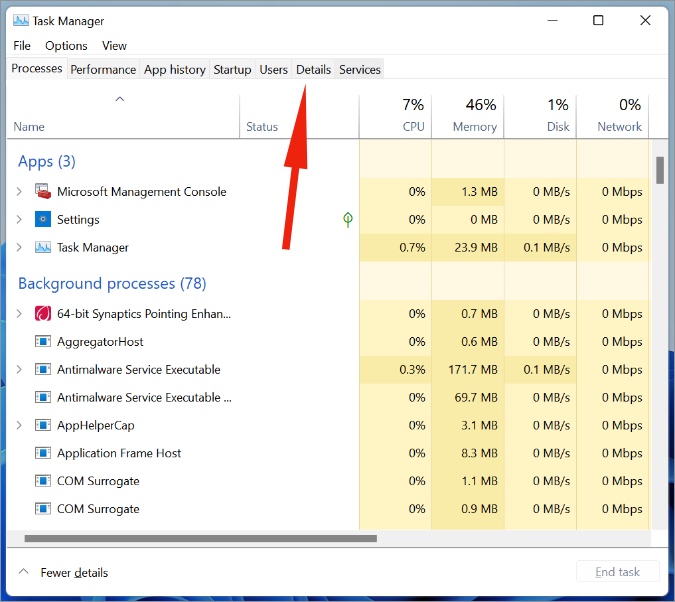
3. Rulumu malsupren kaj trovu Procezon SearchHost.exe .
4. Dekstre alklaku ĝin.
5. Trovu fini la laboron el la kunteksta menuo.
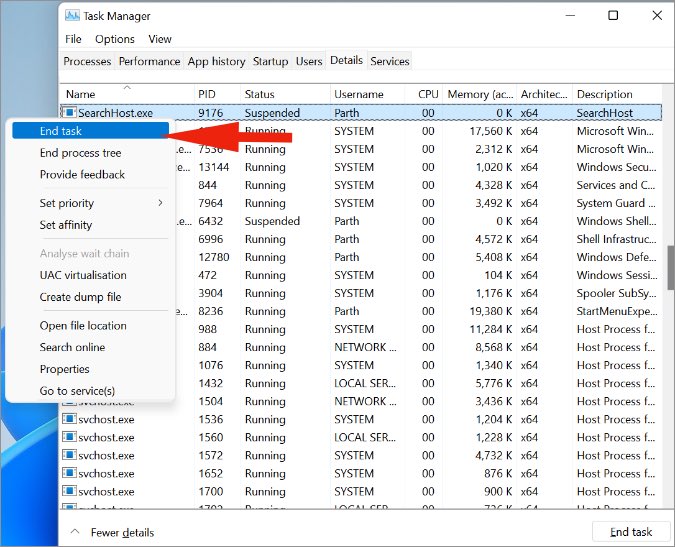
6. Rekomencu vian komputilon kaj la operaciumo komencos la procezon en la fono.
Provu serĉi aplikaĵon aŭ dosieron denove uzante Vindozan Serĉon.
4. Vindoza 11 Serĉi Troubleshooter
Mikrosofto ofertas Vindozan problemo-solvan ilon por ripari problemojn kun serĉo en Vindozo 11. Ni uzu ĝin.
1. Malfermu programon Agordoj Sur Vindozo 11 (uzu Vindozan klavon + I klavojn).
2. iru al la mendo> Listo de solvo de problemoj.
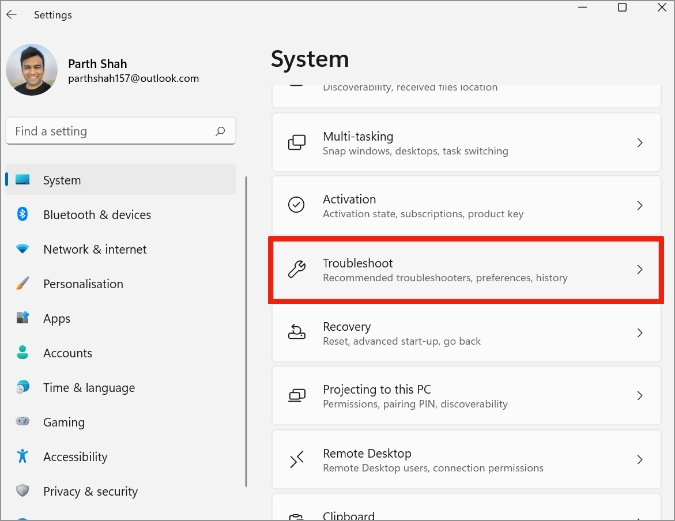
3. Malfermu Aliaj solviloj kaj korektoj .
4. Rulumu malsupren kaj rulu la serĉilon pri Serĉo kaj Indeksado.
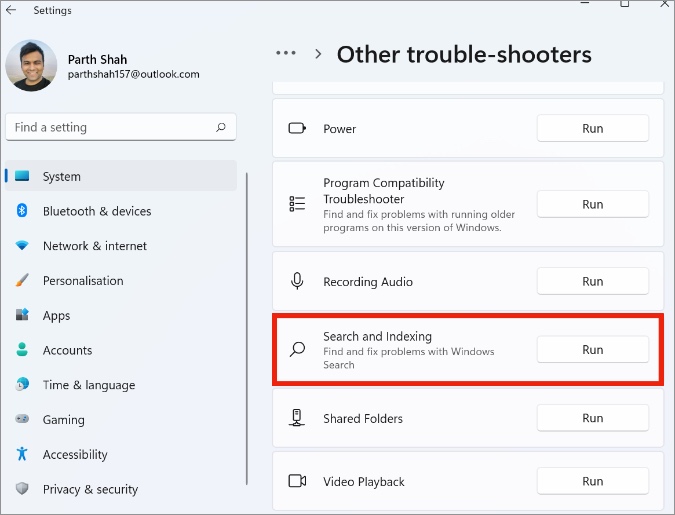
Lasu Vindozon ripari la serĉan kaj indeksan problemon por vi.
5. Klara aparato serĉhistorio
Windows 11 konservas serĉdemandojn por provizi pli bonajn serĉrezultojn la venontan fojon kiam vi provos serĉi similan terminon. La troŝarĝo de ĉi tiuj serĉdemandoj povas kaŭzi Windows 11 serĉon ne funkcii en via komputilo.
Vi devas forigi serĉhistorion de Windows 11 el la agorda menuo. Jen kiel.
1. El la menuo Agordoj de Windows 11, elektu PRIVATECO KAJ SEKURECO .
2. Rulumu malsupren al Serĉaj permesoj .
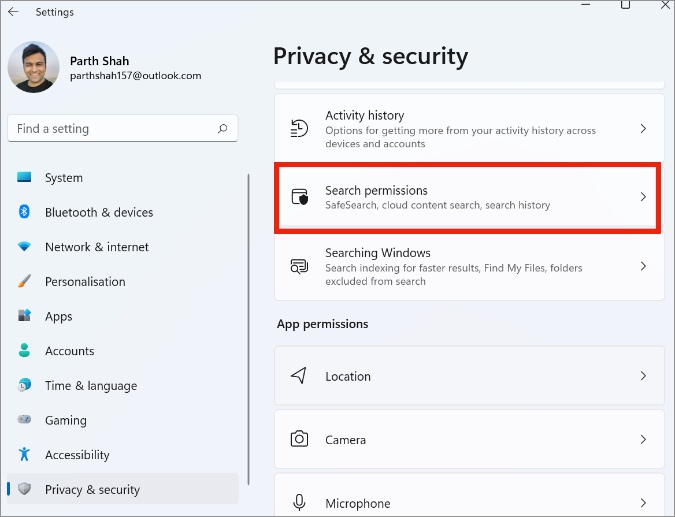
3. Trovi " Malplenigi la serĉhistorion de aparato “Kaj vi fartas bone.
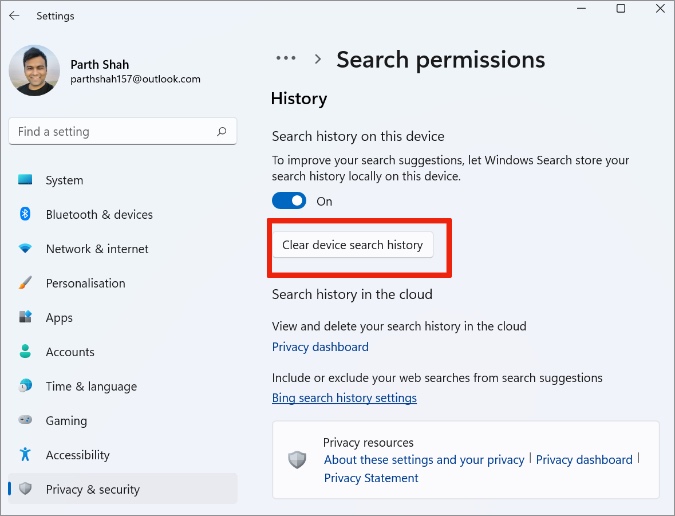
De la sama menuo, vi povas malŝalti serĉhistorion ankaŭ sur ĉi tiu aparato.
6. Rulu la komandon Powershell
Microsoft rekomendas uzi Windows PowerShell por ruli komandon por ripari Windows 11 serĉproblemojn.
1. Malfermu programon Windows PowerShell en via komputilo.
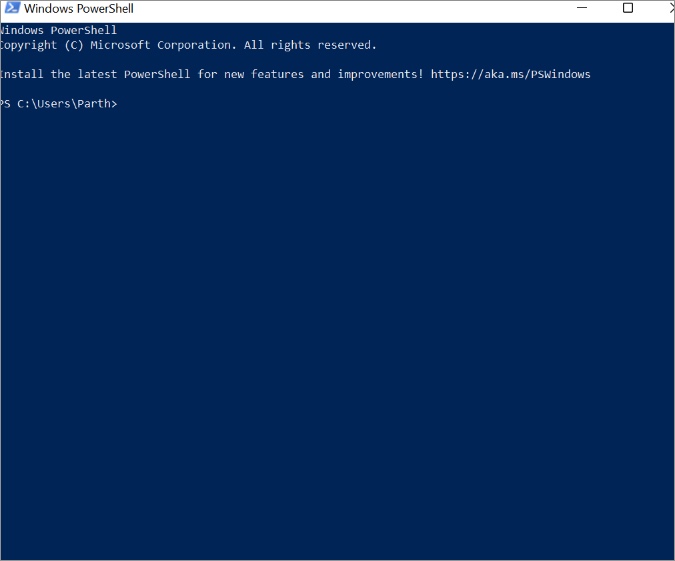
2. Kopiu kaj algluu la suban komandon en PowerShell kaj premu la Enigu klavon.
Get-AppXPackage -AllUsers |Where-Object {$_.InstallLocation -like "*SystemApps*"} | Foreach {Add-AppxPackage -DisableDevelopmentMode -Register "$($_.InstallLocation)\AppXManifest.xml"}3. Fermu Windows PowerShell kaj rekomencu vian komputilon.
7. Malebligu Sekuran Serĉon
Ĉu vi havas problemojn kun specifaj serĉterminoj dum vi uzas Windows 11 serĉon? La SafeSearch-funkcio en Windows 11 povas interkovri ĉi tie. Ni provu malŝalti ĝin.
1. Malfermu programon Agordoj En Vindozo 11 (uzu la klavojn Vindozo + I).
2. Iru al PRIVATECO KAJ SEKURECO kaj malfermu Serĉaj permesoj .
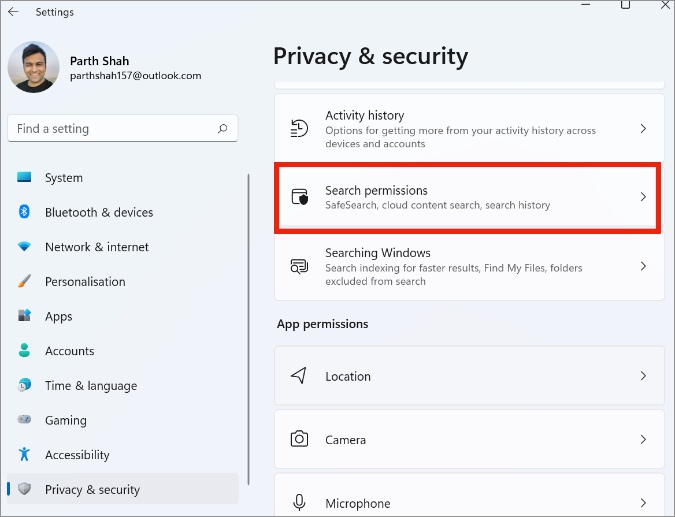
3. Estis nomumita Sekura serĉo mezume. Vi povas malŝalti ĝin de la sama menuo.
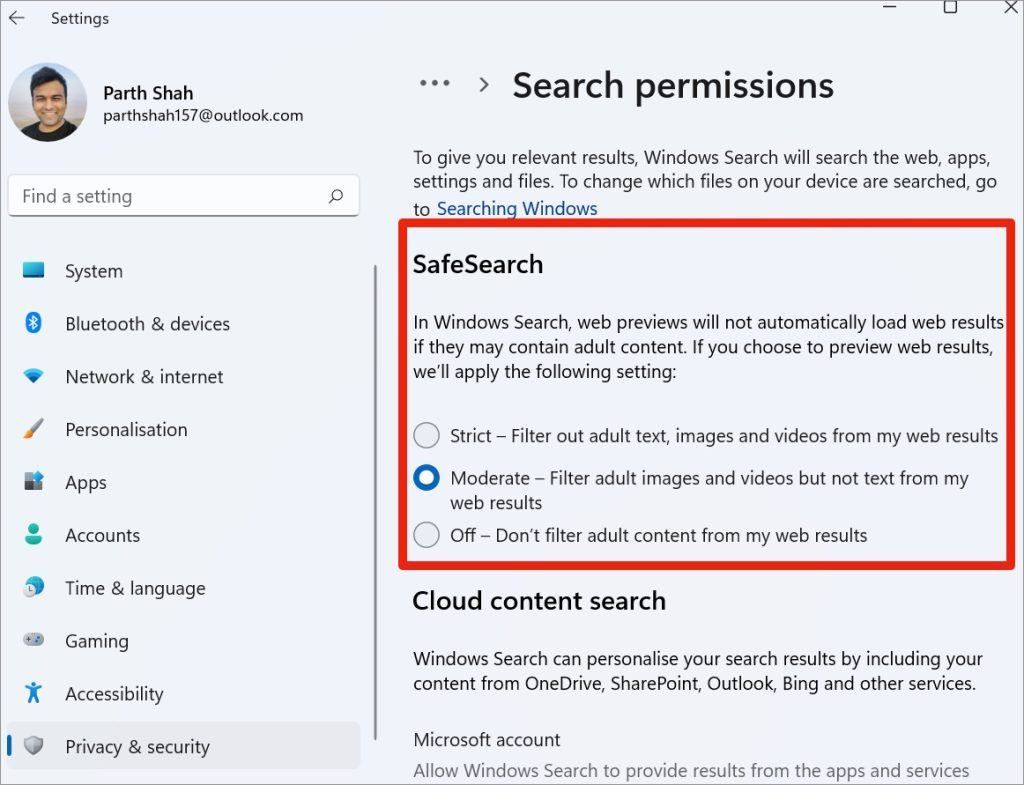
8. Ĝisdatigu Vindozon 11
Microsoft publikigas operaciumajn ĝisdatigojn regule por ripari negravajn problemojn en la sistemo. Vindoza 11 serĉo ne funkcianta en komputilo eble rilatas al malmoderna arkitekturo en via komputilo. Vi devas ĝisdatigi la operaciumon al la plej nova versio de la aplikaĵo Agordoj. Sekvu la sekvajn paŝojn.
1. Iru al la Vindoza Agordo-aplikaĵo.
2. Trovu Windows Update Kaj instalu la lastan version de Windows 11 en la komputilo.
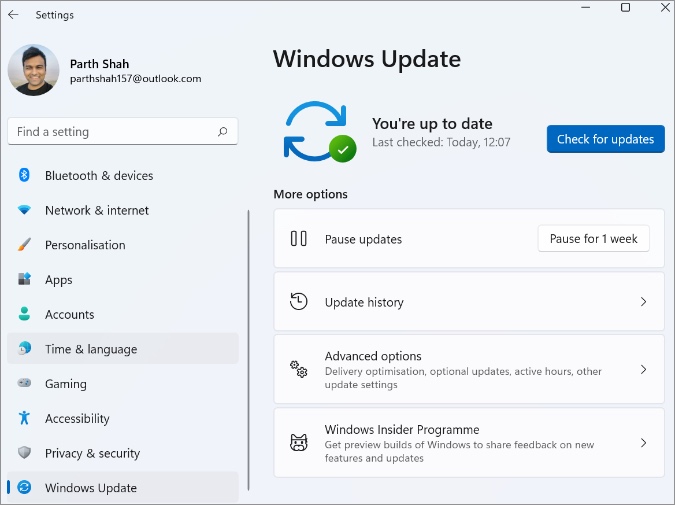
La bona novaĵo estas, ke vi povas vidi la laŭtaksan tempon restantan dum la nova konstruo estas instalita sur via komputilo.
Konkludo: Ripari Vindozon 11 Serĉo Ne Funkcias
Vindoza 11 serĉo ne funkcias povas esti ĝena por multaj aliaj tie ekstere. Ni fidas sur ĝi por rapide malfermi aplikaĵon aŭ dosieron konservitan en via komputilo. Antaŭ ol vi antaŭeniru kaj restarigi vian komputilon aŭ reiru al Windows 10, uzu la ĉi-suprajn paŝojn kaj riparu Windows 11-serĉo ne funkcianta.








